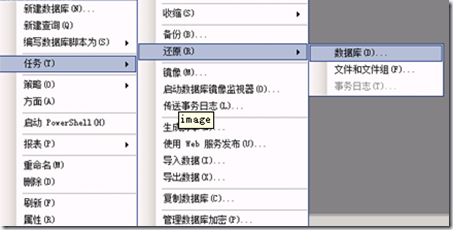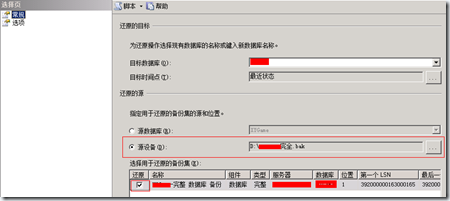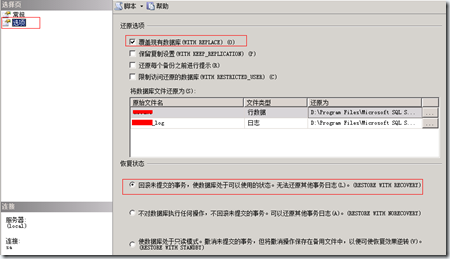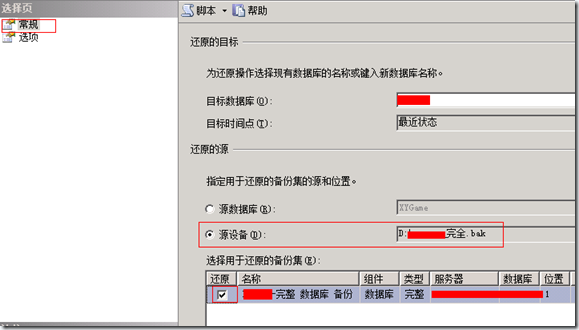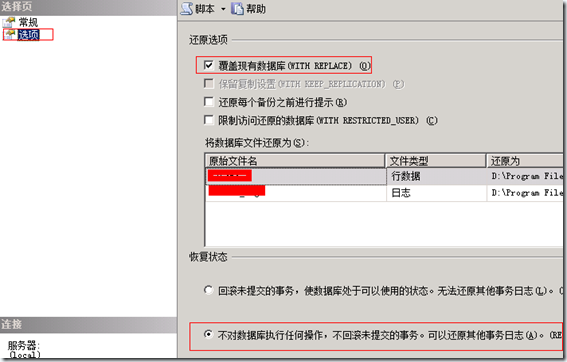sql server 数据库备份,完整备份,差异备份,自动备份说明
Sql server 设置完整备份,差异备份说明
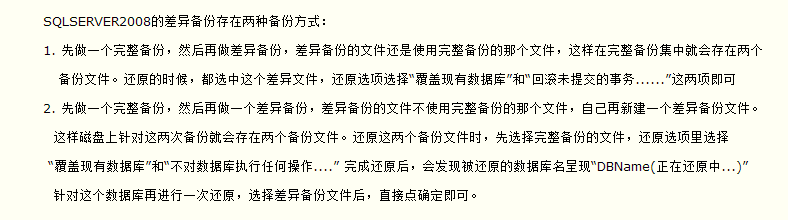
在数据库管理器中,选择要备份的数据库,右键找到“备份”
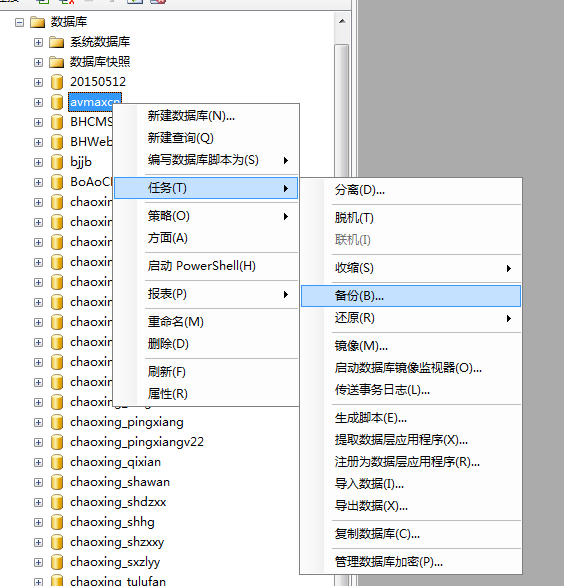
然后可以按照备份的方式进行备份。
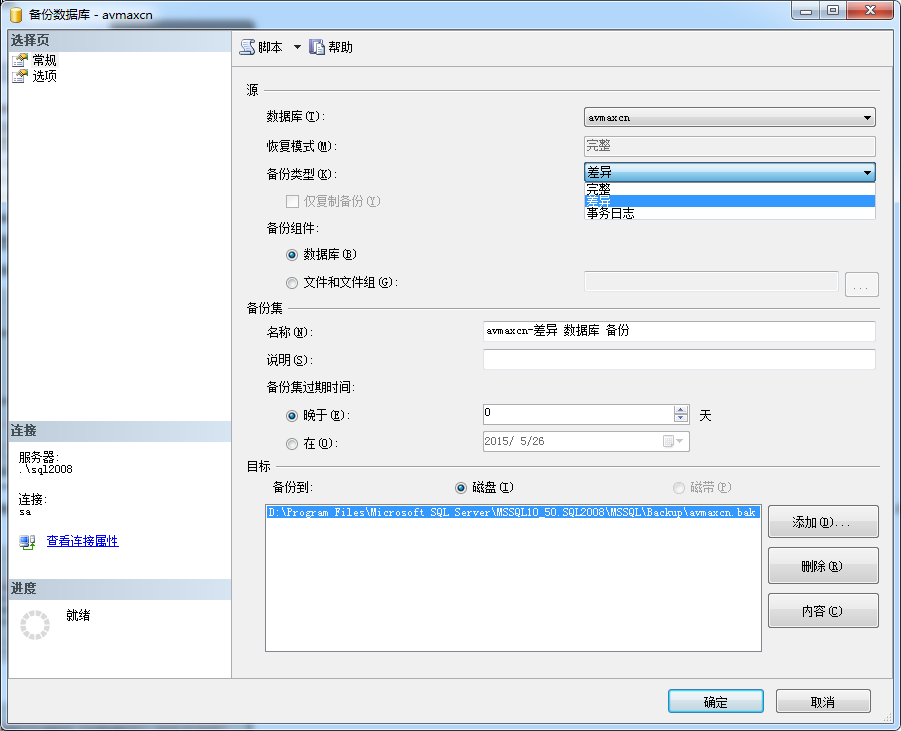
关于文件的还原,作以下补充说明:
步骤为:
1、在需要还原的数据库上右键选择如图
2、在“常规”选项中点击“源设备”选取磁盘上备份好的.bak文件后,勾上“还原”选项的勾
3、在“选项”页面中,勾选上“覆盖现有数据库”,恢复状态,选择第一个“回滚未提交的事务。。。。”,其中在“行数据”和“日志”两个数据行中,务必查看“还原为”的路径是否指向了你需要还原的数据库名字 dbname.mdf和dbname_log.ldf,因为有些被还原的数据库名字和.bak备份文件中的名字不一样,导致还原失败。
4、点击确定后还原成功
当数据库文件很大,数据量很大,备份和还原需要花费不少时间的时候,数据库的差异备份自然就成为考虑的备份方案之一。
SQLSERVER2008的差异备份存在两种备份方式:
1. 先做一个完整备份,然后再做差异备份,差异备份的文件还是使用完整备份的那个文件,这样在完整备份集中就会存在两个
备份文件。还原的时候,都选中这个差异文件,还原选项选择“覆盖现有数据库”和“回滚未提交的事务......”这两项即可
2. 先做一个完整备份,然后再做一个差异备份,差异备份的文件不使用完整备份的那个文件,自己再新建一个差异备份文件。
这样磁盘上针对这两次备份就会存在两个备份文件。还原这两个备份文件时,先选择完整备份的文件,还原选项里选择
“覆盖现有数据库”和“不对数据库执行任何操作....” 完成还原后,会发现被还原的数据库名呈现“DBName(正在还原...)”
针对这个数据库再进行一次还原,选择差异备份文件后,直接点确定即可。
步骤截图:
1、首先如下图对数据库做一个完全备份后再做差异备份
2、进行差异还原的时候首选选择上图中_完全.bak文件进行还原,此时DB会显示 dbname(正在还原…)
3、在上图(正在还原…)的DB名字上,右键-》任务-》还原-》数据库,选择如上图的“源设备”选项,选择_差异2.bak,勾上还原
在“选项”页面做如下选择
点击确定后,差异还原成功执行。
注意:我们是直接选择的_差异2.bak进行的还原,这样的话也会将_差异1.bak中的数据还原到数据库中,因为_差异2.bak是从_差异1.bak上进行差异备份的。
关于自动备份,作如下详述:
SQL Server 2008数据库可以实现数据库的定期自动备份。方法是用SQL SERVER 2008自带的维护计划创建一个计划对数据库进行备份,如果出现以下错误:
“代理XP”组件已作为此服务器安全配置的一部分被关闭。系统管理员可以使用sp_configure来启用“代理XP”。有关启用“代理XP”的详细信息,请参阅SQL Server联机丛书中的“外围应用配置器”。(ObjectExplorer)

(1)启动【sql server Management Studio】,在【对象资源管理器】窗口里选择【管理】——【维护计划】选项。

2)右击【维护计划】,在弹出的快捷菜单里选择【维护计划向导】选项

,弹出如图所示的【维护计划向导】对话框,单击【下一步】按钮

3)弹出如图所示【选择目标服务器】对话框,在【名称】文本框里可以输入维护计划的名称;在【说明】文本框里可以输入维护计划的说明文字;【在服务器】文本框里可以输入要使用的服务器名;最后选择正确的身份证信息,单击【下一步】按钮。

(4)弹出如图所示【选择维护任务】对话框,在该对话框
里可以选择多种维护任务:检查数据库完整性、收缩数据库、重新生成或组织索引、更新统计信息、清除历史记录、执行sql
Server代理作业、备份数据库等。在本例中选择【备份数据库(完整)】复选框,其他维护任务的设置都大同小异。

(5)单击【下一步】按钮,弹出如图所示【选择维护任务顺序】对话框,如果有多个维护任务,在此可以通过【上移】和【下移】两个按钮来设置维护任务的顺序,设置完毕后单击【下一步】按钮。

(6)弹出如图所示【定义任务】对话框,在【数据库】下
拉列表框里可以选择要备份的数据库名;在【备份组件】区域里可以选择备份数据库还是备份数据库文件;在【目标】区域可以添加备份文件和备份设备、设置是否将备份数据追加到备份文件里等。设置完毕后单击【下一步】按钮。

(7)弹出如图所示【选择计划属性】对话框,单击【更改】按钮。

8)弹出如图所示【新建作业计划】对话框,在该对话框里可以设置备份数据库的时间及频率,设置完毕后单击【确定】按钮回到如下所示对话框,再单击【下一步】按钮。

(9)弹出如图18.24所示【选择报告选项】对话框,在该对话框里可以选择如果管理维护计划报告:可以将其写入文件中,也可以通过电子邮件发送数据库管理员。设置完毕后单击【下一步】按钮。

10)弹出如图所示【完成向导】对话框,单击【完成】按钮完成维护计划创建操作。

不到特殊情况不要还原,数据无价,请谨慎处理。
维护计划最价实践:http://www.cnblogs.com/Leo_wl/p/3288518.html
备份计划
1) 每周星期日的2:00:00执行数据库的完整备份;
2) 每周星期一至星期六每天的2:00:00执行数据库的差异备份;
3) 每天在8:00:00和23:59:59之间、每1小时执行数据库的日志备份;
4) 每个月的最后一个星期日的1:00:00执行数据库的完整备份;
计划讲解
1. 根据备份文件的不同,我创建了4个文件用于存放备份文件:(Medusa是数据库名)
1) Medusa_Full:用于存放完整备份文件;
2) Medusa_Diff:用于存放差异备份文件;
3) Medusa_Log:用于存放日志备份文件;
4) Medusa_Save:用于存放保留备份文件;
上面的4个文件夹与备份计划的4个步骤是一 一对应的;
此随笔或为自己所写、或为转载于网络。仅用于个人收集及备忘。